TradingViewのMACD(マックディー)の設定方法&使い方:チャート分析の基本(1)

Trading Viewで「MACD(マックディー)」を設定する方法を説明します。
MACDとは、チャートでトレンド分析をする方法の一つで、投資系YouTuberの高橋ダン氏がよく使っていますね。
2つの移動平均線を使用して、買いと売りのタイミングを判断することができます。
MACDの設定方法
TradingViewというサイトを使います。
まずTradingViewでフル機能チャートを開いてください。

そして画面上部の「fx」の記号をクリック。

fxという記号をクリックすると、「インジケーター&ストラテジー」というパネルが開くので、ボックスに「MACD」と入力してください。
すると、MACDという候補が出るので、クリック。

するとロウソクチャートの下に、MACDのチャートが出てきます。
MACDの設定をするために歯車マークをクリックしてください。

MACDの設定のパネルが開くので、数値をいじれるようになります。
一般的には、ファスト期間を「12」、スロー期間を「26」、Signal Smoothingを「9」に設定します。
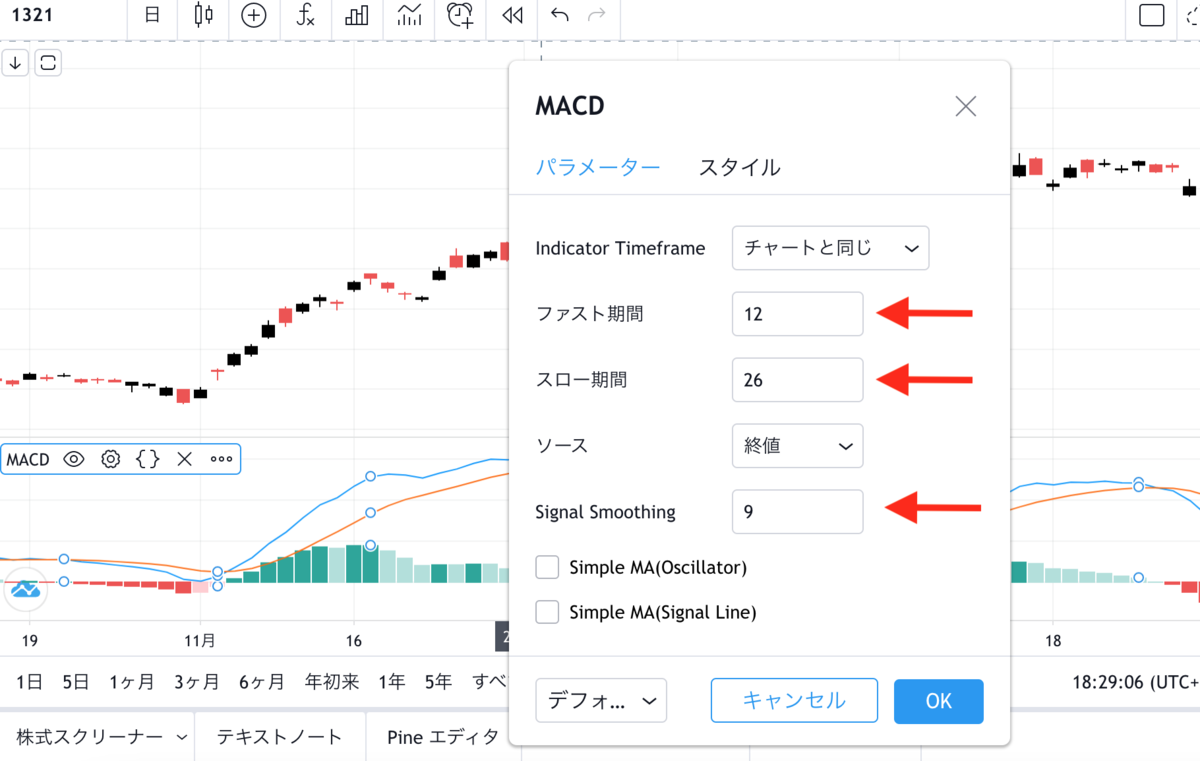
これで設定完了です。
数値を小さくするほど、価格変動に敏感な設定になります。
例えば、相場が荒れている時などは、全ての数値を半分にします。
ファスト期間を「6」、スロー期間を「13」、Signal Smoothingを「4」と数値を半分に設定することで、トレンドをいち早くキャッチすることができるというわけです。
MACDの使い方:買いと売りはどうやって判断する?
2つの移動平均線が交差している場所が、トレンドの転換点になります。

上のチャートのように「MACDライン(青のライン)」が「シグナルのライン(オレンジのライン)」を下から上にクロスした時、上昇トレンドが始まります。
ですので、「下から上」のクロスを見つけた時は、「買い」と判断できます。
反対に、「MACDライン(青のライン)」が「シグナルのライン(オレンジのライン)」を上から下にクロスした時、下落トレンドが始まります。
ですので、「上から下」のクロスを見つけたら、「売り」と判断できます。
TradingViewのチャート分析をさらに知りたい方は次の記事がおすすめです。
RSI(相対力指数)の設定方法&使い方:チャート分析の基本(2)
ボリンジャーバンドの設定方法&使い方:チャート分析の基本(3)
MACDのわかりやすい解説書を紹介
次の本には、MACDでチャート分析をする方法が書かれています。
「RSI」や「ボリンジャーバンド」の使い方と一緒に書いてあるので、チャート分析をまとめて一気に学びたい人は、本を読むのがおすすめです。
この記事を読んだ人は、次の記事も読んでいます。
